当我们在编辑文档或者输入的时候,都会经常输入各种符号,但是有时候一些比较少用的符号很多人并不知要怎么打出来,比如很多人就不知道反斜杠怎么输入,其实打出方法也不会难
当我们在编辑文档或者输入的时候,都会经常输入各种符号,但是有时候一些比较少用的符号很多人并不知要怎么打出来,比如很多人就不知道反斜杠怎么输入,其实打出方法也不会难,今天就由笔者给大家讲解一下反斜杠怎么打的详细内容吧。
具体方法如下:
方法一、
1、在键盘上找到反斜杠的按键,也就是回车键的上方按键。

2、找到后,再在桌面上把输入法切换成英文模式。

3、用手直接按下反斜杠按键,符号就会出现在屏幕上了。
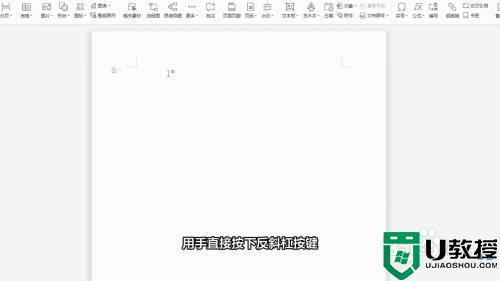
方法二、
1、打开word文档,再在菜单里找到插入选项并点击。
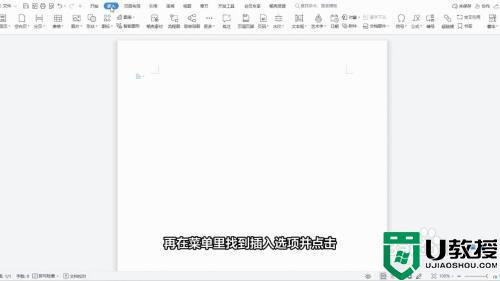
2、进入后,点击右边的符号功能并进入到相关页面。
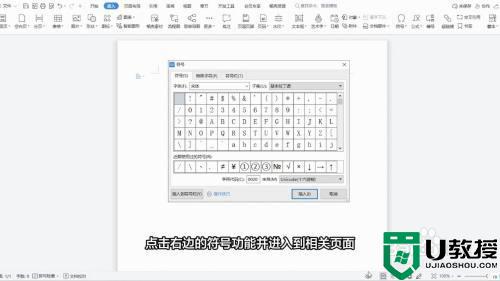
3、在里面找到反斜杠符号后,单击左键,选定后插入即可。
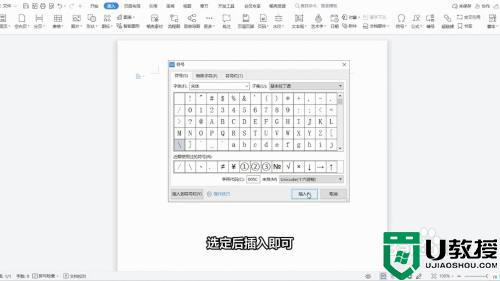
方法三、
1、在键盘上找到Alt键,并用手按住。

2、另一只手依次在数字键盘上按下0、0、9、2这四个数字。

3、松开后,屏幕上就会显示反斜杠的符号了。
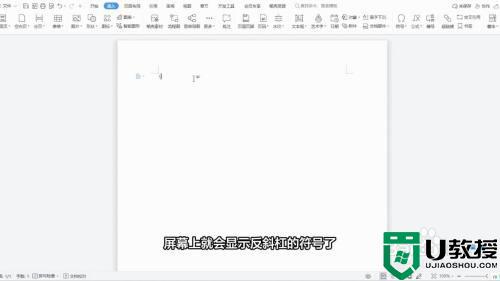
以上给大家讲解的就是反斜杠怎么打的详细内容,如果你也想打出这个符号的话,可以学习上面的几种方法来打出就可以了。
